Con nuestra guía paso a paso, instalarás tu nuevo software de forma rápida y sin problemas.
Si aún no tienes una clave de licencia, puedes comprarla aquí.
1. El equipo se debe iniciar con un medio de arranque. Para ello, graba el archivo ISO que te entregamos en un CD/DVD o crea una memoria USB de arranque. ¡Esto es un requisito para instalar el sistema operativo Windows 10! Si no sabes hacerlo, puedes leer cómo se hace en esta nota
2. Cambia el orden de arranque al iniciar el equipo en el BIOS para que el sistema pueda comenzar desde el medio de arranque creado. Se puede acceder al BIOS haciendo clic en uno de los siguientes botones durante el inicio del equipo: Suprimir, F2, F12, F1, F8 o F10. Luego, elige la opción “Arranque seguro”. Asegúrate de que el medio esté en la unidad principal, seleccionando “Prioridad de arranque”. Finalmente, guarda los cambios y reinicia el ordenador.
IMPORTANTE: No hagas más cambios en el BIOS. ¡Esto puede dañar tu sistema!
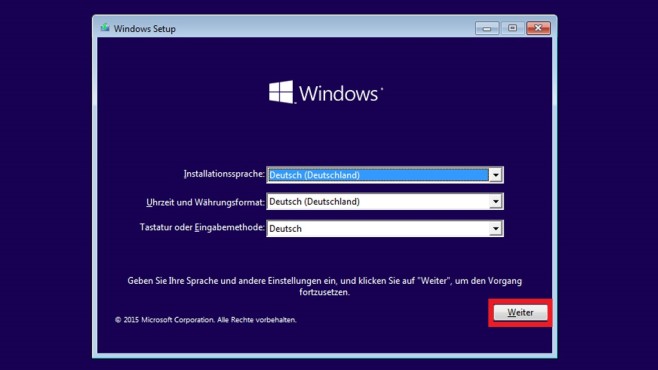
3. Ahora puedes comenzar con la instalación. Acepta las condiciones de instalación. Selecciona la opción “Crear medios de instalación para otro PC”. A continuación, puedes establecer el idioma de instalación, el teclado y la hora.
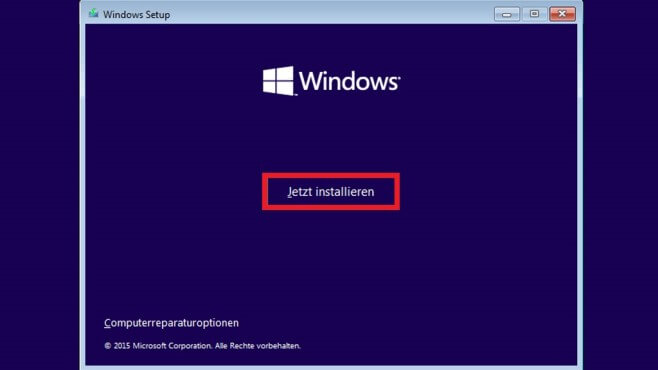
4. Haz clic en “Instalar ahora“.
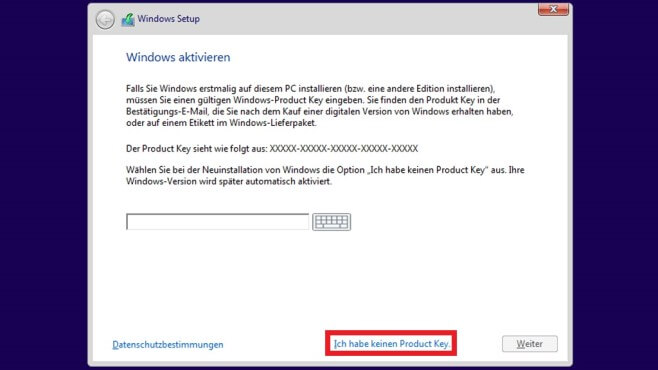
5. Introduce la clave de licencia que te enviamos. También puedes continuar la instalación por el momento sin la clave de licencia y hacer la activación de Windows más tarde.
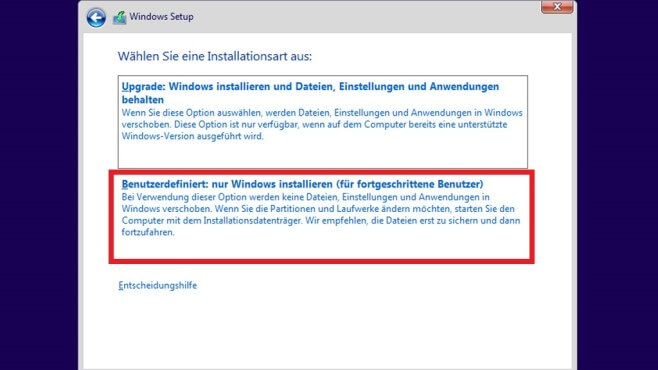
6. A continuación, elige el modo de instalación “Personalizado: Instalar sólo Windows“. Así se reinstalará el sistema operativo.
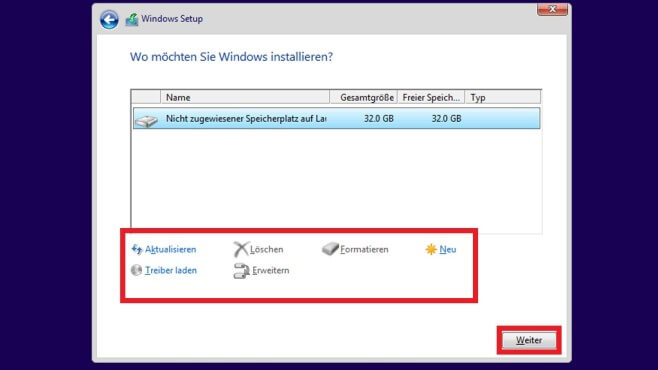
7. Ahora se te mostrarán dos opciones: Actualizaciones de Windows o CleanInstall. Selecciona CleanInstall haciendo clic en “Definido por el usuario“. Luego, elige el disco duro en el que deseas instalar el sistema operativo. Si un sistema operativo ya está en funcionamiento, bórralo y haz clic en “Siguiente“.
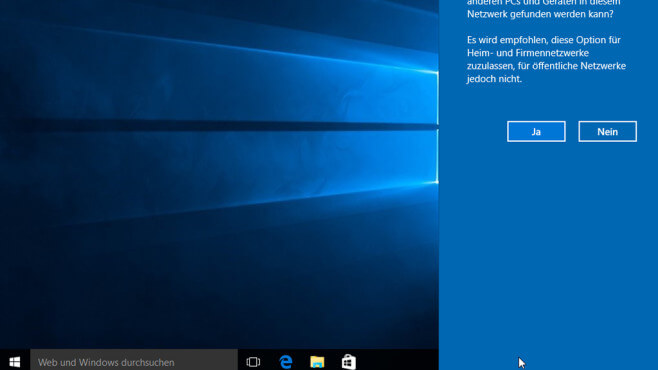
8. Ya has seleccionado el disco duro en el que deseas instalar el sistema operativo. La instalación propiamente dicha comienza ahora. A continuación, tienes que introducir un perfil de usuario que incluya una contraseña. Con ella, puedes iniciar sesión en tu nuevo sistema operativo.
9. Sigue las instrucciones y completa el proceso de configuración.
¡Listo! Ahora puedes empezar a usar tu nuevo Windows 10 Home, Pro o Enterprise.
Muchas gracias por confiar en keyportal.
Si tienes dudas o consultas, ¡estamos a tu disposición!



